

华为手机助手是一款便捷的手机智能管理软件,为用户带来强大的手机服务。软件的功能是非常强大的,软件可以帮助用户便捷的连接手机和电脑,可以很方便的备份手机以及电脑上的文件。软件上的功能是非常全面的,用户在这里还可以备份自己的手机联系人、短信、图片视频等,非常的方便,为用户带来很好的使用体验。
1、在电脑端中点击WLAN无限连。
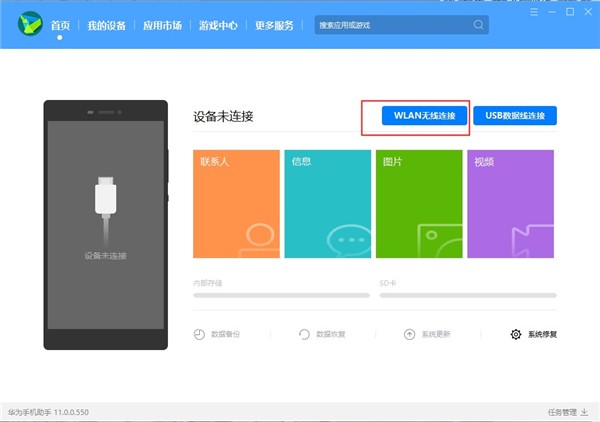
2、确保手机已接入WLAN网络,并和电脑连接至同—网络。
先在手机上打开“手机助手”查看连接验证码,再在下方输入,即可连接。
若未安装“华为手机助手”,通过USB连接电脑时将提示安装。
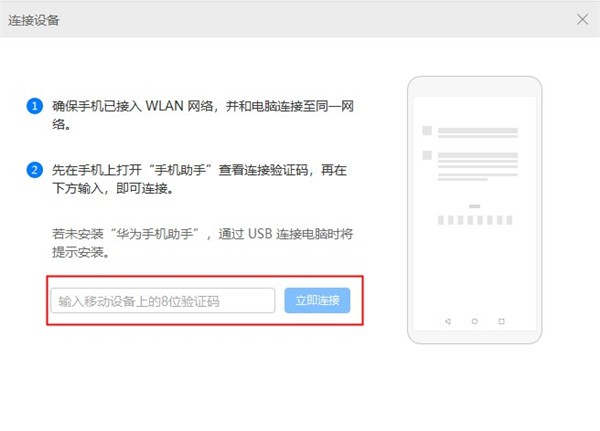
3、然后可以看到在手机端的验证码。
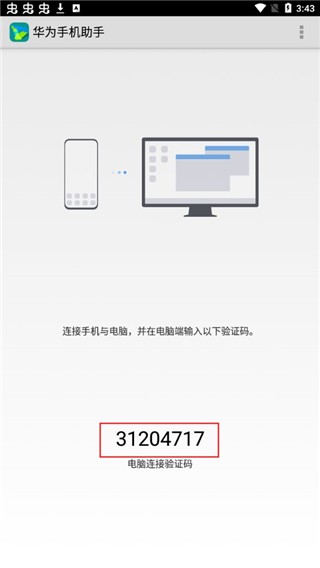
4、将手机验证码输入到电脑端中,然后点击立即连接即可。

注意说明:
如果连接失败,请确保移动设备已接入WLAN网络,并且和电脑处于同一局域网。
日常生活中经常会遇到将电脑中视频文件传输到手机,可以使用华为官方提供华为手机助手进行文件传输。
系统要求
所有操作是在window操作下进行,手机和电脑都安装最新的华为手机助手。
USB数据线连接
前提:
手机设置中开启“允许HiSute通过HDB连接设备”选项。
操作:
如果手机或者电脑没有装最新华为手机助手软件的话,在用USB数据线连接手机和电脑连接的时候,会提示手机或者电脑安装华为手机助手。
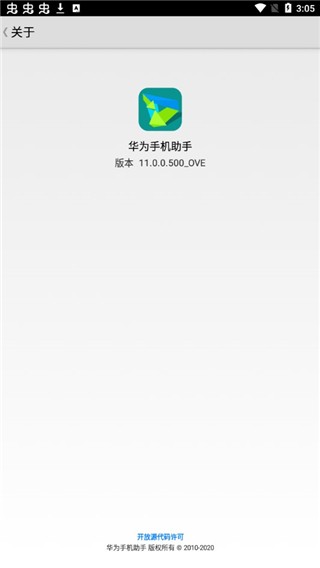
在USB连接上手机和电脑的时候,手机一般会提升“仅充电”、“传输文件”、“传输照片”选项,因为我们是要传输文件,所以选择“传文件”即可。
选择好“传输文件”后,打开手机上的华为手机助手,将出现一串8位的电脑连接验证码,将该验证码输入到电脑对应的华为手机助手的输入框内,验证成功后,则在电脑上显示连接手机的相关信息。
手机和电脑连接后,你需要看一下是需要电脑文件传输到手机的位置,你可以选择照片、视频等对应的文件夹。此时需要进行安全验证,手机将弹出手机用户权限密码的输入框,你输入你日常解锁的密码即可。
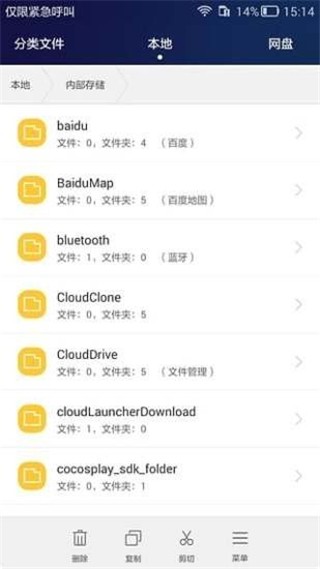
手机安全验证后,就开始进行文件传输把,在传输的过程中要保证手机和电脑连接的稳定性,以免出现传输失败的问题。
WLAN无线连接操作
前提:
手机和电脑同处同一网络环境
1.应用程序管理
查看、安装、卸载应用程序,方便快捷;一键完成应用程序在线升级
2.屏幕秀
设备屏幕输出至电脑实时演示,支持屏幕放大、旋转、适应电脑屏幕大小等功能,屏幕图像一键抓取,再也不用担心错过精彩瞬间
3.音乐管理
读取、添加、删除、编辑设备扩展内存(SD卡)中的音乐文件和音乐列表,itunes音乐列表中的资源可导入设备扩展内存(SD卡)中试听选中的设备内存中的音乐文件
1.它不仅允许您快速查看更多的资源包,还允许您创建更多的移动工具来清理列。
2.在这里,只需点击一下,你就可以搜索得更快,看到更多的资源共享和同步。
3.在手机上,可以快速搜索相关信息,包括使用数据进行保存和更新。
1.管理应用程序和数据:管理联系人、信息、图片和视频数据,同步联系人和日程;更新、卸载应用程序,或将应用程序安装包导出至电脑。
2.下载和安装应用程序:连接华为应用市场,查找并安装应用程序。
3.备份和恢复手机数据:将手机中的数据备份到电脑中,或者将备份数据从电脑恢复至本机或其他华为设备。
软件的操作页面非常的简单便捷,用户可以很轻松的进行使用,备份起来十分方便,是华为手机用户不可或缺的一款软件。
v13.0.0.310版本
1、新增:数据备份项,支持联系人、信息、应用等共12项数据的备份与恢复。
2、新增:图片导出和新消息提示功能。
3、优化:数据管理和基础功能全面重构,性能和稳定性提升。
4、新增:outlook联系人和日程同步功能。
5、新增:应用管理新增关联应用推荐功能。
6、新增:全屏演示功能。
7、优化:重构了联系人、信息、图片、视频、应用管理、应用市场功能。
8、新增:意见反馈功能。
9、优化:重构了备份恢复、系统更新、系统修复和刷机功能。
10、优化:界面全新设计,风格更加简洁、清爽。
本类排行
热门合集
++更多
网友评论
网名(您的评论需要经过审核才能显示) 回复 [ ] 楼取消回复